「4K で録画し始めてから、ビデオがかなり大きくなりました。私は、USB ハブに接続された SD カード リーダーをコンピューターに接続して使用しています。ファイルをコピーするにはかなりの時間がかかることがあります。 SD カード ファイルを PC に転送するより速い方法はありますか?」
- レディットより
SD カードは、大量の写真、ビデオ、ファイルを保存するためにスマートフォン、カメラ、その他のデバイスで広く使用されています。それでも、バックアップ、編集、またはスペースの解放のために、SD カードからコンピュータにデータを転送する必要がある場合があります。この記事では、SD カードのデータをコンピュータに転送する 3 つの方法を詳しく説明します。カード リーダーの使用、特定のソフトウェアの使用、クラウド ストレージ サービスの利用です。これらはすべて、SD カードをコンピュータに転送するプロセスをシームレスにするために調整されています。そして楽に。
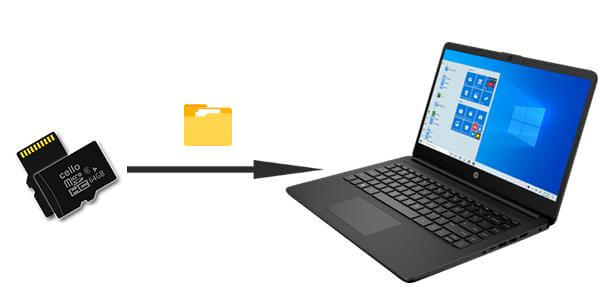
Android SDカードをコンピュータに転送するにはどうすればよいですか?まず、表を通じて最適な方法をすばやく選択できるようにします。
| 比較基準 | カード読み取り装置 | Coolmuster Lab.Fone for Android(Androidデータ復元) | クラウドサービス |
| 転送速度 | 適度 | 速い | 遅い |
| 安全 | 適度 | 高い | 適度 |
| データ復旧 | なし | サポートされています | なし |
| ネットワーク要件 | なし | なし | ネットワークが必要です |
カード リーダーは、SD カードとコンピュータを直接接続してデータ転送を可能にする、一般的で便利なツールです。
SDカードからPCにデータを転送するにはどうすればよいですか?
ステップ 1. SD カードをカードリーダーに挿入します。パソコンにSDカードスロットが内蔵されている場合は、カードリーダーは必要ありません。
ステップ 2. カード リーダーをコンピュータの USB ポートに差し込み、コンピュータが SD カードを認識するまで待ちます。

ステップ 3. この時点で、SD カードは外部ドライブと同様に、「この PC」または「マイ コンピュータ」に表示されます。
ステップ 4. クリックして SD カードのドライブを開くと、そこに保存されているすべてのファイルとフォルダーが表示されます。
ステップ5. 転送したいファイルを選択し、右クリックして「コピー」を選択します。次に、コンピュータ上の対象フォルダを右クリックして「貼り付け」を選択すると、ファイルの転送が完了します。
カード リーダーをお持ちではないが、SD カードからコンピュータにデータを迅速かつ安全に転送したい場合、最も信頼できる方法は専門ツールを使用することです。 Coolmuster Lab.Fone for Android(Androidデータ復元)はそのようなオプションの 1 つです。その名前は主にデータ回復ソフトウェアであることを示唆していますが、 Coolmuster Lab.Fone for Android(Androidデータ復元) Androidデバイスや SD カードから削除されたデータを取得するだけでなく、SD カードのデータを含むコンピュータへのデータ転送も容易にします。
Coolmuster Lab.Fone for Android(Androidデータ復元)使用すると、 SD カードの内容をコンピュータに簡単かつ安全にバックアップでき、重要なファイルにアクセスして保護できます。技術的な熟練度に関係なく、ユーザーフレンドリーな UI により、誰でも簡単にこのプログラムを使用できます。
Coolmuster Lab.Fone for Android(Androidデータ復元)の主な機能:
Coolmuster Lab.Fone for Android(Androidデータ復元)を使用してマイクロ SD カードからファイルを取得する方法
01パソコンにソフトウェアをインストールします。 ( WindowsもMac基本的に操作は同じです。ここではWindows例に説明します。)
02 SDカードリーダーを使用してSDカードをパソコンに挿入します。プログラムを実行し、トップメニューから「SDカードリカバリ」モードを選択します。 「次へ」をクリックして続行します。

03パソコンに挿入されているすべてのSDカードがここに表示されます。スキャンしたいディスクドライブにチェックを入れて「次へ」を押すだけでスキャンが開始されます。

04スキャンが完了すると、写真、ビデオ、オーディオ、ドキュメントなど、すべての種類のファイルが表示されます。ファイルをプレビューし、転送するファイルを選択したら、「回復」をクリックしてコンピュータに保存します。

有線接続を使用したくない場合、または SD カード リーダーがない場合は、SD カードの内容をクラウド経由でコンピュータに転送することもできます。 Google ドライブを例に挙げてみましょう。
ステップ 1. 携帯電話で Google ドライブを開き、SD カードからクラウドにファイルをアップロードします。ファイル マネージャーを使用して SD カードからファイルを選択し、クラウド ストレージ アプリに共有してアップロードできます。
ステップ 2. コンピュータでGoogle ドライブ Web サイトを開き、同じアカウントでログインします。
ステップ 3. アップロードしたファイルを見つけて「ダウンロード」ボタンをクリックして、コンピュータ上の指定した場所に保存します。

1. Android SD カードからコンピュータに写真を転送するにはどうすればよいですか?
Android SD カードからコンピュータに写真を転送するには、カード リーダーを使用して SD カードをコンピュータに直接接続する方法や、ファイル マネージャーを通じて写真をコンピュータにコピーする方法など、さまざまな方法があります。具体的な手順については、このチュートリアルを参照してください: 3 Simple Ways on How to Transfer Photos from SD Card to Computer 。
2. SDカード内のファイルをパソコンで直接編集できますか?
はい、コンピューターが SD カードを認識している限り、通常のフォルダーと同じように SD カード上のファイルを編集できます。ただし、データの損失を防ぐために、編集前に重要なファイルをバックアップすることをお勧めします。
3. SD カードがコンピュータで認識されない場合はどうすればよいですか?
SD カードがコンピューターで認識できない場合は、次の手順を試して問題を解決できます。
SD カードをコンピュータに簡単に転送できるようになりました。 Coolmuster Lab.Fone for Android(Androidデータ復元) 、カード リーダーやクラウド ストレージを直接使用する場合と比較して、より高速なファイル転送方法を提供します。さらに、SD カードから削除されたデータを復元することもできます。転送速度が速く、復元率が高く、操作も簡単なので、今すぐダウンロードして試してみてはいかがでしょうか?
関連記事:
Androidで写真をSDカードに問題なく移動する方法[4つの方法]
WhatsAppをSDカードに移動する方法に関する包括的なチュートリアル





